Instagram Push-meddelanden, så här slår du på/av varningar
Denna Instagram-handledning kommer heltäckande att täcka allt om Instagram-aviseringar. Här är en lista över saker du hittar här.
- Hur slår jag på eller av aviseringar på Instagram?
- Steg för att stänga av Instagram Live Video-aviseringar.
- Hur man slutar första inlägg och berättelseaviseringar?
- Hur man tystar Instagram Direct chattar aviseringar för alla konversationer såväl som för en viss konversation?
- Vad gör tysta meddelanden menar du under varje kontakt i Instagram direkt?
- Hur får man push-meddelanden om nya inlägg och berättelser från ett specifikt Instagram-konto eller användare?
- Steg för att aktivera aviseringar för ett visst inlägg.
Innehåll
- 1 Hantera Instagram Push Notifications
- 1.1 Hur man slår på/stänger av Instagram Push-meddelanden
- 1.2 Hur stängs av direkta konversationsvarningar på Instagram?
- 1.3 Hur man dämpar Instagram-aviseringar för direktmeddelanden för en viss användare eller konversation
- 1.4 Vad betyder tysta Instagram-aviseringar?
- 1.5 Hur aktiverar jag meddelanden om inlägg och berättelser för ett visst konto?
- 1.6 Hur aktiverar jag aviseringar för ett specifikt inlägg?
- 2 Slutsats
Hantera Instagram Push Notifications
Till att börja med, om du gör något viktigt eller skulle vilja förbättra produktiviteten på jobbet, det är bättre att stäng av WhatsApp-aviseringar (om du använder det förstås), stäng av Facebook-aviseringar, och inaktivera Facebook-aviseringar på din smartphone.
Glöm inte heller att stänga av Instagram push-meddelanden som vi diskuterar i den här artikeln.
Stegen och skärmdumparna som jag kommer att dela i den här artikeln är från Instagram iPhone-appen. Proceduren förblir dock densamma för Android i allmänhet.
Hur man slår på/stänger av Instagram Push-meddelanden
- Öppna Instagram-appen och tryck på profil ikonen i det nedre högra hörnet. Jag får min profilbild istället för profilikonen (notera i skärmdumpen) på mitt konto eftersom jag hantera flera Instagram-konton från samma app.
- Din profil kommer att dyka upp. Tryck på Hamburger menyikon uppe till höger och välj Inställningar från menyn.

- Nu, inne i Inställningar, tryck på Meddelanden.

- Inuti Meddelanden, hittar du olika avsnitt som du väljer för att anpassa push-meddelandena. Du kan anpassa aviseringarna för inlägg, Upplevelser för livet, Kommentarer, Följer och följare, Meddelanden och samtal, Live och video, Insamlingoch slutligen aviseringar Från Instagram.
Som en ny funktion läggs till Instagram har du möjlighet att Pausa alla (Push) aviseringar från 15 minuter upp till 8 timmar. Under denna tid kommer du inte att få några push-aviseringar från Instagram, men när du öppnar appen visas dina senaste kontoaviseringar.

- Som standard är push-meddelanden aktiverade för de flesta aktiviteter. Alternativen är självförklarande och du bör definitivt inte möta några problem när du konfigurerar dem.
Till exempel, om du vill stänga av push-meddelanden för Likes, Kommentarer och så vidare (om de är inte inaktiverade), välj sedan off under sina respektive avsnitt (som standard Från alla är vald) som visas i bilden nedan.


- Därefter hittar du alternativet att inaktivera push-meddelanden för följare och följare. Knacka på off för att inaktivera aviseringar för nya följare, kontoförslag och så vidare.

- Nu kan du inaktivera push-meddelanden för meddelanden och samtal genom att gå in på deras respektive avsnitt. Här hittar du alternativ för aktiviteter som meddelandeförfrågningar, videochattar och många fler.

- För de återstående alternativen kan du inaktivera push-meddelanden för Live och Video och Fundraisers. Knacka på off för att inaktivera push-meddelanden som du inte föredrar att ha.
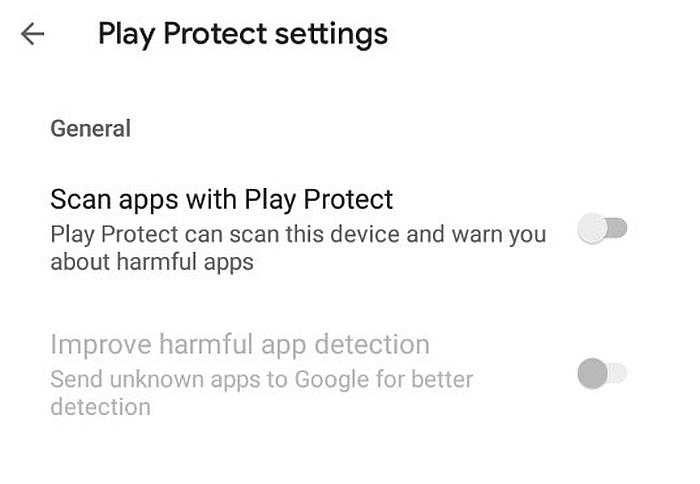
- Slutligen kan du inaktivera push-meddelanden från Instagram sig. Om du vill kan du stänga av onödiga Instagram-aviseringar bara genom att göra samma steg som du gjorde i föregående avsnitt.

Kom ihåg att du alltid har möjlighet att slå på dem igen.
Du kan följa samma steg ovan om du någonsin vill slå på dina push-meddelanden igen. Om du bara letar efter en social media eller Instagram detox, den Pausa alla aviseringar i 8 timmar alternativet kan vara något för dig.
Hur stängs av direkta konversationsvarningar på Instagram?
Instagram Direct är en funktion där man kan dela foton, videor och meddelanden privat med en specifik användare. Med varje meddelande får du ett meddelande på din mobil.
För att stänga av den, se steg nummer 7 ovan, eller hitta Meddelanden och samtal avsnitt inuti MeddelandenOch väljer sedan off för meddelanden.
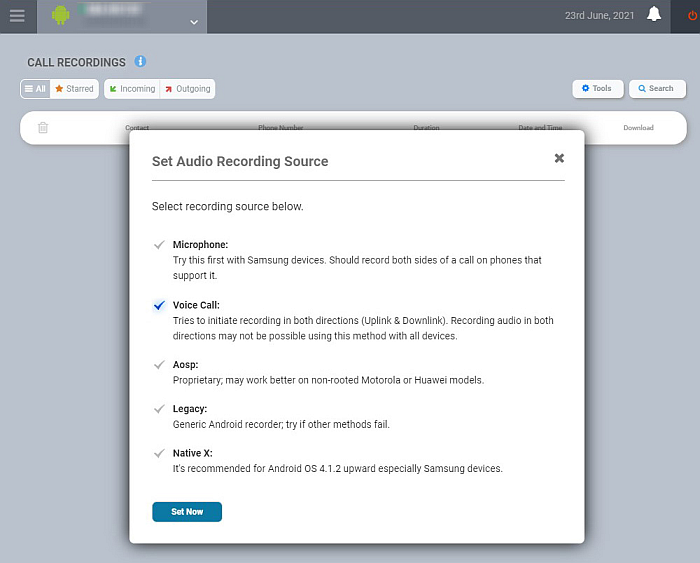
Med detta kommer meddelandeaviseringar att inaktiveras för Instagram direkt för alla användare.
Vad händer om du bara vill stänga av aviseringar från en specifik användare eller användare. Så här kan du uppnå det.
Hur man dämpar Instagram-aviseringar för direktmeddelanden för en viss användare eller konversation
- Öppna Instagram-appen och välj Instagram Direct ikonen längst upp till höger.
- Alla privata konversationer på Instagram kommer att dyka upp. Tryck på användare som du vill stänga av för att öppna konversationen med dem.

- Klicka sedan på deras Användarnamn för att komma åt konversationsdetaljer. Väl inne kommer du att se alternativen Stäng av meddelanden och Stäng av samtalsmeddelanden. Slå på den för att inaktivera aviseringarna för denna specifika användare.

Push-meddelanden för den användaren eller gruppen kommer att stängas av. Du kan också stänga av ljudet för andra användare om så önskas.
Du kan stänga av ljudet för användaren när du vill genom att använda samma metod.
Vad betyder tysta Instagram-aviseringar?
Att stänga av aviseringar i Instagram Direct eller stänga av Instagram-aviseringar innebär att du inte får push-aviseringar på din smartphone när du inte har öppnat den appen. Så du kommer inte att bli distraherad.
Observera att meddelandena fortfarande kommer att levereras till dig eller den andra personen som du har stängt av.
Men när du öppnar appen kan du se alla aviseringar inklusive Instagram Direct-aviseringar för nya meddelanden.
Hur aktiverar jag meddelanden om inlägg och berättelser för ett visst konto?
Vill du följa en viss Instagram-användare noga och få push-meddelanden när de lägger till ett nytt foto eller inlägg? Instagram erbjuder ett alternativ för det.
- Besök Instagram-profilen för användaren som du vill få aviseringar från varje gång de lägger till ett nytt inlägg eller en ny berättelse.
- Tryck på klocka-ikonen i det övre högra hörnet. Detta öppnar ytterligare alternativ som du kan ställa in när det gäller denna specifika användare.

- Inuti ser du aviseringsalternativ för inlägg, Upplevelser för livet, Rullaroch Videor. Slå på dem om du vill få push-meddelanden från denna specifika användare. Du kan också inaktivera det på samma sätt som du aktiverade push-meddelandet.

- Nästa, för Levande videor, har du möjlighet att Få alla aviseringar, Få några aviseringar, eller Stäng av (alla live) aviseringar från denna specifika användare. Ställ in alternativet beroende på dina önskemål.

Nästa gång den användaren lägger till ett nytt inlägg, berättelse, rullar eller video får du ett push-meddelande.
Du kan stänga av push-meddelanden när du vill genom att använda samma steg som ovan.
Hur aktiverar jag aviseringar för ett specifikt inlägg?
Detta kan vara användbart när du kommenterade ett visst inlägg och kan vara intresserad av att få alla aviseringar för det specifika inlägget.
Tyvärr är denna funktion inte längre tillgänglig i Instagrams senaste version.
Tidigare kunde du ta emot aviseringar från ett specifikt inlägg genom att trycka på de 3 prickarna som finns uppe till vänster i det inlägget och sedan välja Slå på inläggsmeddelanden.
Men baserat på vår senaste forskning finns det här alternativet inte längre och har tagits bort på obestämd tid av Instagram.
Det enda möjliga sättet att få aviseringar från ett inlägg är genom att kommentera det och/eller titta på det konsekvent för att se uppdateringar av inlägget.
Slutsats
Och detta sätter också ett slut på detta inlägg. Jag önskar att du nu har en bättre uppfattning om Instagram push-meddelanden och hur du slår på/stänger av dem.
Under tiden, om du har problem med WhatsApp-aviseringar, kolla in detta inlägg.
Dela det med dina vänner om du tyckte det var användbart.
Senaste artiklarna